Sticky Notes, mis võeti esmakordselt kasutusele Windows Vistaga, on hämmastav kasulikkus, et kiiresti kirjutada ideid või kõike muud, mis teie meeles tuleb. Programm Windows 10/8/7 ei paku mõningate kolmandate osapoolte programmides kasutatavaid funktsioone, kuid see on hea lahendus kontaktnumbri, e-posti aadressi või ülesannete nimekirja kirjutamiseks.
Kleepuvate märkmete kustutamine töölaual on lihtsam kui selle loomine! Peate lihtsalt klõpsama nupu Close (X) nuppu, mis asub märkme ülemises paremas nurgas. Vaikimisi seadistuste puhul küsib Sticky Notes kinnitust, kui klõpsate nuppu Close, kuid kui olete funktsiooni välja lülitanud, kustutab see X-nupule klõpsamise asemel lihtsalt selle sulgemise asemel.

Kui olete Windows 7, Windows 8 või Windows 10 puhul kogemata märkmiku kustutanud, siis kustutatava märkme taastamiseks on vaja kasutada kolmandate osapoolte tööriistu.
Kustutatud märkmete taastamine
1. etapp: Avage käsk Käivita käsk kastiga Windows ja R samaaegselt.
2. etapp: kleepige käivitusaknas järgmine tee ja vajutage seejärel klahvi Enter.
% AppData% Microsofti märkmed
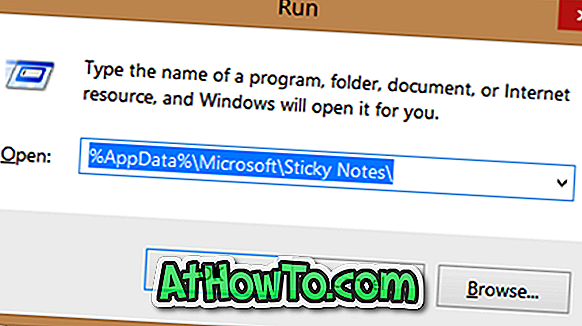
3. samm: kausta Sticky Notes all tuleb näha faili StickyNotes (.SNT). Faili topeltklõpsamine ei anna teile mingit tulemust, sest Windows ei seosta .SNT laiendust Sticky Notes'i või mõne muu vaikesätetega programmiga.
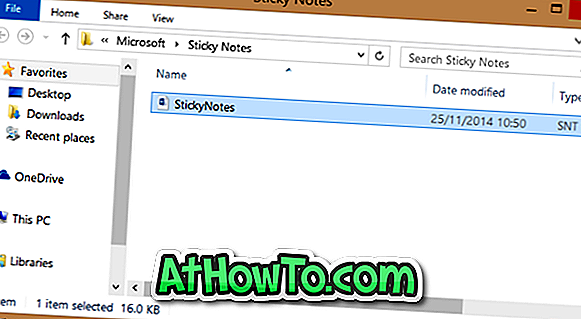
Paremklõpsake seda StickyNotes (.SNT) faili ja seejärel avage see hea tekstiredigeerimisprogrammiga. Parimate tulemuste saamiseks soovitame avada faili Microsoft Office Wordi programmiga.
Kui fail on Wordis avatud, ilmub dokumendi tegelik sisu dokumendi lõppu.
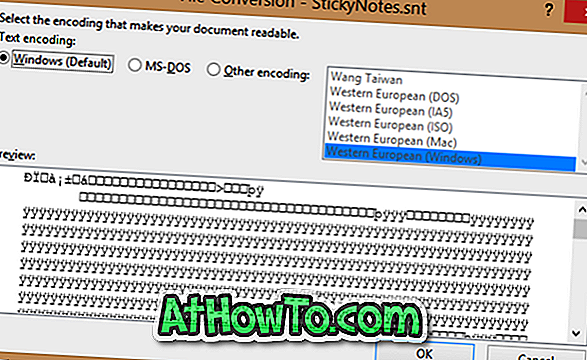
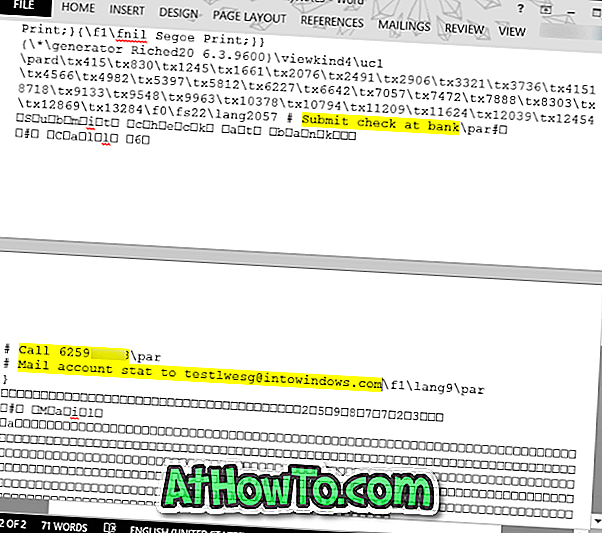
MÄRKUS 1: Püüdsime faili avada Notepadiga, kuid me ei suutnud tegelikke märkmeid leida. Faili avamine Office Wordiga on parim lahendus sisu taastamiseks. Kui teie arvutis pole Wordi installitud, võite proovida avada faili StickyNotes.SNT Office Wordiga samaväärses programmis.
MÄRKUS 2: Kui nõutud sisu ei ole olemas, võite proovida faili taastada eelmisele versioonile, proovides paremklõpsata StickyNotes.SNT-il ja seejärel klõpsates nuppu Taasta eelmised versioonid. Kui failist ei ole varasemaid versioone, siis sellepärast, et faili ajalugu on välja lülitatud.
Boonus: lubage märkmete eemaldamise kinnitus
Kui olete Sticky Notes'ile kustutamiskinnituse küsimise välja lülitanud, soovitame teil selle sammu sisse lülitada, et vältida eespool nimetatud sammude edasist läbimist. Täitke alltoodud juhised, et lubada märkmete kinnitamise kasti kustutamine.
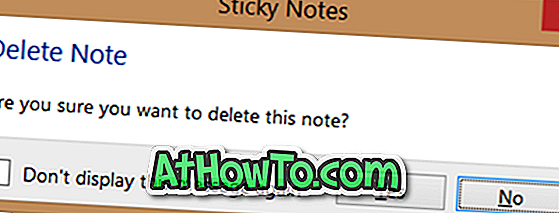
1. samm: Avage registriredaktor, sidudes Regedit menüüs Start, Start screen või Run ja seejärel vajutage klahvi Enter.
2. samm: liikuge järgmisele klahvile:
HKEY_CURRENT_USER Tarkvara Microsoft Windowsi versioonversioonid Nõuded

3. samm: paremal pool topeltklõpsake PROMPT_ON_Delete väärtust ja muutke selle väärtust vahemikus 0 kuni 1 (üks), et võimaldada kustutamise kinnitus. Nüüdsest, kui klõpsate X-nupul noolel, näete '' Delete Märkus: Kas soovite kindlasti märkuse kustutada ekraanil, kui nuppudega Yes (Jah) ja No (Ei).
Edu!














